티스토리 뷰

안녕하세요 이번 글에서는 컴퓨터 자동종료 컴퓨터 예약종료 윈도우11 노트북 PC 종료예약 설정 방법 타이머 걸기에 대하여 간단하게 소개를 해보도록 하겠습니다. 컴퓨터를 사용하다면 자동종료 예약을 해야 하는 경우가 있습니다. 프로그램 설치 없이 윈도우 기본 기능을 이용하여 예약종료를 설정할 수 있는데요. 우선 바탕화면에서 하단에 위치하고 있는 시작메뉴 버튼을 마우스 우클릭합니다.

시작메뉴 버튼 마우스 우클릭하면 위와 같은 목록 팝업창이 펼쳐지며 여기에서는 실행 항목을 한번 클릭해 다음으로 넘어가 줍니다.

실행 팝업창이 실행되면 열기 입력란에 shutdown -s -t 시간(초단위) 입력을 진행합니다. 시간 같은 경우 초단위로 자유롭게 입력을 진행하면 되고 입력이 됐다면 확인 버튼을 눌러줍니다.
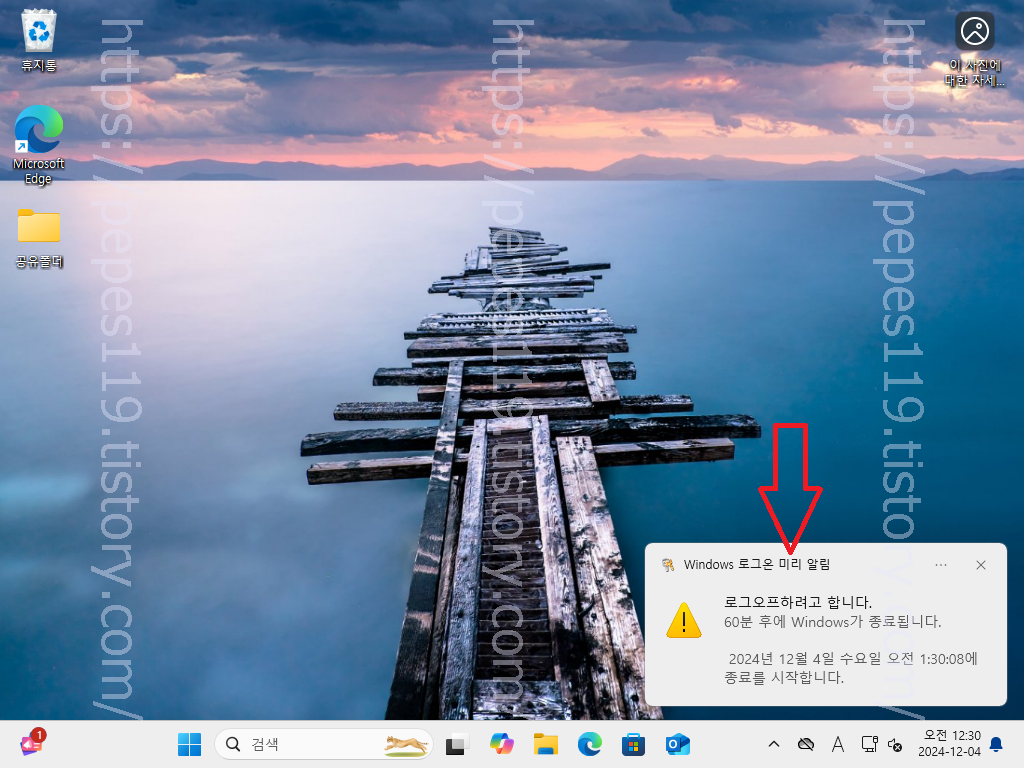
명령어가 제대로 입력됐다면 윈도우 로그인 미리 알림 팝업창이 올라오며 설정한 시간 후에 윈도우가 종료된다는 안내 팝업창 확인이 가능합니다.

시간을 잘못 예약했거나 취소를 하고자 한다면 다시 실행 팝업창을 열어주고 입력란에 shutdown -a 입력을 진행하고 확인 버튼을 눌러줍니다.

제대로 입력이 됐다면 윈도우 로그온 미리 알림 로그오프가 취소되었습니다. 팝업창이 나타나며 작업을 마무리하면 되겠습니다. 그럼 여기까지 포스팅을 마치며 컴퓨터 자동종료 컴퓨터 예약종료 윈도우11 노트북 PC 종료예약 설정 방법 타이머 걸기에 대하여 간단하게 알아보는 시간이었습니다.
'IT정보' 카테고리의 다른 글
| 네트워크 공유폴더 연결 만들기 노트북 컴퓨터 윈도우11 공유폴더 설정 방법 (0) | 2024.12.04 |
|---|---|
| 컴퓨터 절전모드 해제 윈도우11 노트북 절전모드 끄기 사용 안 함 (0) | 2024.12.04 |
| 컴퓨터 용량 늘리기 컴퓨터 용량 정리 윈도우11 노트북 저장공간 정리 하는 방법 하는법 (0) | 2024.12.04 |
| 컴퓨터 화면 캡쳐 단축키 윈도우11 노트북 PC 스크린샷 찍는 방법 찍는법 (0) | 2024.12.04 |
| 아이폰 캡쳐 방법 화면 촬영 아이폰 스크린샷 이중 탭 설정 하는법 (0) | 2024.12.04 |

